接続メタデータのリロード
接続メタデータにはリンクされた QlikView ドキュメントまたは Qlik Sense アプリのデータと構造に関する情報が含まれています。
新しい接続が作成されると、Qlik NPrinting は自動的にメタデータをアップロードします。メタデータはまた、Qlik NPrinting に接続されている QlikView ドキュメントや Qlik Sense アプリのデータ構造やコンテンツを変更した場合にもその都度更新する必要があります。これにより、変更内容が常に Qlik NPrinting で認識された状態を維持できます。
メタデータをリロードすると、該当の接続に関連付けられた Qlik NPrinting Engine で実行中の QV.exe および reporting_web_renderer.exe の全インスタンスが自動的に停止し、更新のために再起動します。既存のレポートは自動的に再実行されないため、古いデータが含まれている可能性があります。メタデータをリロードした後で実行されたレポートには更新されたデータが含まれます。
[最終キャッシュ更新] の時間は、ログインしたユーザーのタイムゾーンに応じて表示されます。これらは Qlik NPrinting サーバー のタイムゾーンとは異なります。タイムゾーンを変更するには、右上にあるユーザー名をクリックして [設定] を選択します。
接続ステータスの種類
[キャッシュ ステータス] 列には設定されている各接続に対して次のいずれかの値が表示されます:
- Never generated (未生成): 接続は一度も開かれていません。
- Pending (ペンディング):Qlik NPrinting は現在接続を試行中です。
- Generating (生成中):Qlik NPrinting の接続が確立されており、現在メタデータをインポート中です。
- Generated (生成済み): すべての Qlik NPrinting エンジンの接続に成功しました。
- Error (エラー): すべての利用可能なエンジンで接続エラーが発生しています。Qlik NPrinting スケジューラー サービス はエラーが発生してから 2 分後に再度接続を試みます。
[接続の状態] 列には設定されている各接続に対して次の値のいずれかが表示されます:
- すべての NPrinting エンジンの接続に成功しました。
- 警告: 1 つ以上のエンジンが動作していません。
- すべての NPrinting エンジンの接続に失敗しました。
トラブルシューティング
警告、エラー、接続エラー のステータスはいくつかの方法で解消できます。まず、トラブルシューティングする接続を開き、[確認の実行] ボタンをクリックします。これにより当てはまる可能性のある問題の一覧が表示されます。これは、Qlik Sense 証明書が正しくインストールされていないために承認エラーとなった場合の例です:

また確認事項として以下も挙げられます:
- 接続プロパティ: たとえば、QlikView ドキュメント パス、ユーザー名、およびパスワードを確認します。Qlik Sense で、Qlik NPrinting Engine コンピューターに証明書が存在するかをチェックします。
- Qlik NPrinting Engine のインストールと設定: たとえば、QlikView Desktop 12 のエンジンは QlikView 11.2 サーバー上のドキュメントを開けません。また、サービスを実行している Windows ユーザーに対する有効なライセンスが QlikView Desktop にあることを確認してください。
問題を解決した後には必ず、キャッシュ生成を再実行するか、タスクを実行してください。
以下は接続エラーの一般的な原因です:
- Qlik Sense アプリへの接続設定時の [接続の確認] エラー (英語のみ)
- QlikView ドキュメントへの接続の設定時に接続エラーを確認する (英語のみ)
- 接続ステータスのエラー (英語のみ)
- に接続のステータスが表示されないQlik NPrinting ウェブ コンソール (英語のみ)
- 接続のタイムアウトと実行に長い時間がかかるタスク (英語のみ)
メタデータの手動リロード
以下を実行します。
-
メイン メニューで [アプリ] ドロップダウン リストをクリックし、[接続] をクリックします。
[最終キャッシュ更新] 列のエントリを確認します。[最終キャッシュ更新] 値が「-」になっている場合はメタデータを更新します。
- 接続名をクリックして接続を再度開きます。
- [通知] で、[メタデータのリロード終了時にメールを送信] を選択できます。[設定] > [タスク] で指定されたアドレスにメールが送信されます。参照先: 「タスク実行通知 (英語のみ)」を参照してください。
-
[メタデータのリロード] をクリックします。
ステータス「キャッシュ ステータス - 生成中」が表示されます。つまり、Qlik NPrinting が Qlik Sense または QlikView に接続し、メタデータをインポートします。アプリまたはドキュメントの容量が大きい場合、これには数分かかる場合があります。

-
キャッシュ ステータスが [生成済み] になったら、新しいレポート テンプレートを作成できます。ステータスが [エラー] になった場合は接続情報を確認します。
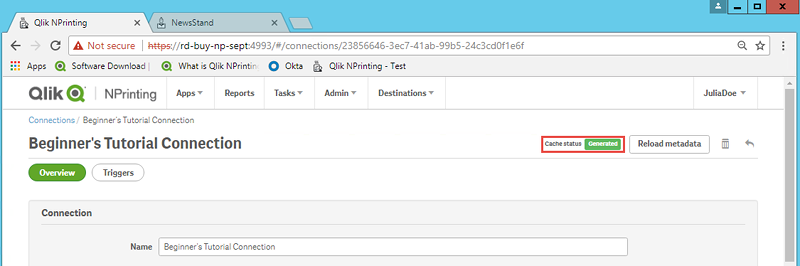
接続メタデータが更新されました。これで、これらの接続に関連するレポートを作成または更新できます。
スケジュールされたトリガー経由でのメタデータのリロード
トリガーを作成して、定期的なメタデータのリロードのスケジュールを設定できます。
以下を実行します。
- メイン メニューで [アプリ] ドロップダウン リストをクリックし、[接続] をクリックします。
- 接続名をクリックして接続を再度開きます。
- [トリガー] ボタンをクリックします。
- [トリガーの作成] をクリックします。
- トリガーの名前を入力します。
- [スケジュールの種類] と [時間] を選択します。
- [開始日] と [タイムゾーン] を設定します。
- [有効] ボタンをクリックします。
- [作成] ボタンをクリックします。
メタデータはこれで、設定に基づき自動的にリロードされます。
メタデータのリロードのベスト プラクティス
メタデータはまた、Qlik NPrinting に接続されている QlikView ドキュメントや Qlik Sense アプリのデータ構造を変更した場合に、その都度更新する必要があります。これにより、変更が Qlik NPrinting 接続キャッシュで正しく伝播され、キャッシュで使用可能なオブジェクトが対応する QlikView ドキュメントまたは Qlik Sense アプリで最新の状態になります。
次の場合は、スケジュールされたリロードまたは手動のリロードをトリガーする必要があります。
-
レポートを編集するときに、接続されたドキュメントまたはアプリのオブジェクトが Qlik NPrinting Designer に表示されない。
-
QlikEntity レポートを作成するときに、接続されたドキュメントまたはアプリのオブジェクトが使用可能なオブジェクトのリストに表示さない。
-
Qlik NPrinting フィルターを作成または編集するときに、フィルター項目の値が候補に表示されない。
-
Qlik NPrinting で変数関連の値を編集する場合、ドキュメントまたはアプリの変数が一覧表示されない。例: 条件、フォルダー パス、メール メッセージに埋め込まれた変数。
ドキュメントとアプリのデータは既存の接続にキャッシュでき、QlikView ドキュメントまたは Qlik Sense アプリでのデータのリロードの前後に後続のタスクが実行された場合は更新されません。データ プッシュは特定のドキュメント構成に依存します。
メタデータをリロードすると、すべてのデータ接続を更新して、タスクの実行中に最新バージョンのデータが使用されます。
次の場合は、公開タスクを実行する前にメタデータをリロードすることをお勧めします。
-
QlikView ドキュメントまたは Qlik Sense アプリでデータが頻繁にリロードされている。
-
データ接続をアクティブに保つ可能性のあるタスクを Qlik NPrinting で頻繁に実行する。
次の方法でメタデータをリロードできます。
-
手動
-
スケジュールされたトリガーを使用
-
接続リロード API を使用。詳細については、POST /connections/{id}/reload を参照してください。
